Uzziniet, kā instalēt pirmo Windows 11 būvējumu, kas tagad ir pieejams kā daļa no agrīnās piekļuves programmas Insider. Jūs arī uzzināsit par dažām glītām jaunām funkcijām un turpmāko saistībā ar oficiālo izlaišanas datumu.
kā lietot divas slejas
Kā bez maksas instalēt pirmo Windows 11 Insider versiju
Sistēmas Windows lietotāji gaida kārumu. Ja vēlaties bez maksas instalēt pirmo Windows 11, šajā rakstā tiks parādīts, kā to izdarīt.
Pēc tam, kad Microsoft izlaida Windows 11 kā Windows 10 pēcteci, viņi tagad ir izlaiduši pašu pirmo Windows 11 Insider Build, un jūs varat to instalēt bez maksas.
Šis laidiens ir pieejams tiem, kas piedalās programmā Windows Insider. Šajā būvniecībā ir iekļauti vairāki uzlabojumi, kas veikti kopš Windows 10 palaišanas.
Ja vēlaties būt viens no pirmajiem, kas uzzina, kas jauns Microsoft jaunākajā operētājsistēmā, veiciet šīs vienkāršās darbības. Skatiet tālāk norādītās darbības, lai datorā instalētu Windows 11 Insider versiju.
Kā pārbaudīt Windows 11 sistēmas prasības
Korporācija Microsoft ir padarījusi vieglāk nekā jebkad agrāk uzzināt, vai jūsu sistēma darbosies ar Windows 11 ar jauno PC veselības pārbaude lietotne. Viss, kas jums jādara, ir lejupielādēt šo lietojumprogrammu un pēc tam noklikšķiniet uz 'Pārbaudīt tūlīt'.

Ja izmantojat saderīgu ierīci, Microsoft automatizētais novērtēšanas rīks pārbaudīs jūsu datoru, lai noteiktu saderības problēmas, tādējādi neļaujot jums pašam to darīt manuāli!
Ko darīt, ja jūsu datorā nevar palaist sistēmu Windows 11?
Lai gan jaunās operētājsistēmas instalēšana var nebūt nepieciešama, neuztraucieties: jums var būt nepieciešams tikai nedaudz elkoņu smērvielas. Daudzi lietotāji, pirmo reizi pārbaudot saderības problēmas, saņem ziņojumu “Šajā datorā nevar palaist sistēmu Windows 11”. Ir daudzi iespējamie šīs kļūdas cēloņi. Tāpēc, pirms atsakāties no vēl viena datora jaunināšanas, veltiet laiku problēmu novēršanai!
Daudzi cilvēki, kuri ir mēģinājuši instalēt Microsoft jaunāko operētājsistēmu, no savas ierīces saņem nesaderīgus ziņojumus, kurus nevar jaunināt.
Tas galvenokārt notiek, ja jums nav ar TPM 2.0 vai Secure Boot saderīgas mātesplates. Vēl nezaudē cerību! Šis izlaidums vēl ir agrs, un nākotnē lietas var mainīties.
Kā bez maksas instalēt pirmo Windows 11 Insider priekšskatījumu
Tie no jums, kuriem ir operētājsistēma Windows 10, priecājieties. Kļūstiet par Windows Insider un instalējiet pirmo Windows 11 priekšskatījuma versiju.
Tas ir vienkārši, vienkārši izpildiet šīs darbības. Pirms instalēšanas procesa sākšanas iepazīstieties ar mūsu informatīvo ceļvedi.
1. darbība. Kļūstiet par Windows Insider
Windows 11 vēl nav pieejama parastajiem Windows lietotājiem, taču tā nav liela problēma. Veicot šīs darbības, jūs varat kļūt par Insider un iegūt piekļuvi pirms jebkura cita!
Windows Insider ir termins, ko lieto, lai aprakstītu Microsoft kopienas locekli, kas palīdz pārbaudīt gaidāmos programmatūras atjauninājumus. Ja esat ļoti vēlējies pēc jaunām funkcijām un jūs sajūsmina visas tehnoloģijas, tas jums būs vienkāršs solis! Jums vienkārši jāreģistrējas.
Tātad, pirmā lieta, kas jums jādara pirms jaunās Windows 11 lietošanas, ir kļūt par Insider, ko ikviens var viegli paveikt ar šo procesu:
- Dodieties uz Windows Insider reģistrācija lapā jebkurā jūsu izvēlētā pārlūkprogrammā. Šeit jums ir jāpierakstās Microsoft kontā, kuru izmantosit programmai Insider.
- Kad esat veiksmīgi pierakstījies vēlamajā kontā, izlasiet noteikumus un svarīgu informāciju par kļūšanu par Insider. Ja vēlaties turpināt, atzīmējiet atzīmi blakus opcijai “Es piekrītu šī līguma noteikumiem” un pēc tam noklikšķiniet uz Reģistrējies tagad .

- Iet uz Iestatījumi > Atjaunināšana un drošība un ritiniet uz leju, līdz redzat Windows Insider programma .

- Šeit noklikšķiniet uz pogas Sākt, lai sāktu Insider atjauninājumu iestatīšanas procesu.
- Ja neesat pieteicies pareizajā kontā, noteikti saistiet savu Microsoft kontu. Kad tas ir sakārtots, noklikšķiniet uz Turpināt un atlasiet Izstrādātāja kanāls lai piekļūtu Windows 11 Insider priekšskatījumam!

Ja līdz šim esat visu izdarījis pareizi, esat kļuvis par oficiālu Windows Insider ar autorizētu piekļuvi jaunajam Windows 11 priekšskatījuma būvējumam.
Nākamajā sadaļā mēs apskatīsim, kā iegūt atjauninājumus.
2. darbība. Lejupielādējiet jauno atjauninājumu
Kad esat kļuvis par Insider un kā vēlamo iestatījumu atlasāt Dev Channel, jums būs jārestartē ierīce.
Kad viss atkal būs tiešsaistē, jums beidzot ir iespēja pirmo reizi lejupielādēt Windows 11!
- Kad esat kļuvis par Insider, jums būs jārestartē dators, lai varētu lietot atjauninājumus.
- Atsāknējiet un, tiklīdz sistēma Windows ir ielādēta, pārejiet uz to Iestatījumi > Atjaunināšana un drošība atkal. Jums vajadzētu redzēt Windows 11 Insider Preview (kopizlaiduma) atjauninājuma lejupielādi.

- Atkarībā no iestatījumiem un interneta ātruma atjauninājuma lejupielāde var ilgt 1–2 stundas. Ja rodas problēmas, noteikti pārbaudiet piegādes optimizāciju un noņemiet ierobežojumus! Tas palīdzēs samazināt lejupielādes laiku.
- Voila, jums ir Windows 11!
10 atjauninājumi dažkārt var būt sāpīgi, taču mēs esam atbalstoši. Ja jums ir problēmas ar Windows atjaunināšana 0% vai 100%, neuztraucieties — mūsu tehniķi ir gatavi palīdzēt visu diennakti!
pievienot biroja licenci Microsoft kontam
3. darbība. Instalējiet Windows 11 Insider Preview
Pēc Windows 11 Insider priekšskatījuma lejupielādes jūsu ierīcē Windows automātiski sāks instalēt atjauninājumu. Šis process ir nemanāms, un jums nekas nav jādara, līdz tiek lūgts restartēt ierīci.
Jūsu pirmais iespaids par Windows 11 būs skaistais pieteikšanās ekrāns.
Pēc pēdējās kārtas gaidīšanas jūs beidzot redzēsiet, kā jūsu datorā atdzīvojas jaunās operētājsistēmas lietotāja interfeiss! Tagad varat sākt lietot šo versiju un nosūtīt korporācijai Microsoft visas kļūdas vai atsauksmes, kas jums var būt nepieciešamas, lai tās vēlāk labotu.
Vai esat domājis, kas jauns operētājsistēmā Windows 11? Pārbaudiet Galīgais ceļvedis operētājsistēmai Windows 11 par jaunākajiem atjauninājumiem!
5 iemesli agrīnai jaunināšanai uz Windows 11

Windows 11 Insider priekšskatījuma iegūšana nav paredzēta vājprātīgajiem. Tas ir nestabils, un tas neatspoguļo publisku izlaišanu vēlāk šogad, taču, iespējams, ir vērts to lejupielādēt, ja vēlaties apgūt funkcijas pirms visiem pārējiem!
kas ir csrss exe Windows 7
Pašlaik jaunā versija joprojām tiek izstrādāta, tāpēc pagaidām nav vērts izmest savas Windows 10 kopijas. Atjauninājumu var instalēt kā daļu no Microsoft Insider programmas, kas ļaus piekļūt funkcijām, vienlaikus tos testējot un ziņojot par kļūdām, kas var rasties, pašam veicot tā darbību.
Lūk, ko varat piedzīvot, neradot risku, kas saistīts ar instalēšanas kļūdām, piemēram, trūkstošiem draiveriem, failu pazaudēšanu vai pilnīgi jaunas operētājsistēmas iegādi.
- Operētājsistēmas Windows 11 Insider priekšskatījumā ir iekļauta lielākā daļa pilnā lietotāja saskarnes remonta un jauna Sākt izvēlne . Varat izbaudīt uzlaboto paziņojumu apgabalu, lietotni Iestatījumi un daudz ko citu! Dažas lietojumprogrammas jau atbalsta arī noapaļotus stūrus.
- Jaunas skaņas! Operētājsistēma Windows 11 ir pilnībā atjaunota pieredze, un tā neapstājas pie saskarnes. Windows startēšanas paziņojumam ir jauna skaņa, taču pamata skaņas vadīklas ir pārveidotas, lai nodrošinātu patīkamu klausīšanās pieredzi neatkarīgi no tā, ko darāt savā datorā.
- Logrīki jau ir pieejami šajā būvējumā. Pielāgojiet savus logrīkus, lai atrastu jaunumus, kas jūs interesē un būs jums visatbilstošākie!
- Spēlētāji priecājas par kadru ātruma uzlabojumu ar operētājsistēmu Windows 11. Tas būs ļoti pamanāms uz vājākām iekārtām, piemēram, klēpjdatoriem un personālajiem datoriem ar zemas klases komponentiem. Kad jūs spēlējat tādus titulus kā Valorant vai Call of Duty, šie papildu kadri var ievērojami atšķirties starp uzvaru un zaudējumu!
- Windows Insiders tiek nodrošināta ekskluzīva piekļuve gaidāmajām funkcijām pirms to publiskas izlaišanas. Bet neuztraucieties — jūsu privilēģijas nebeigsies ar Windows 11 publisko izlaišanu! Jums joprojām būs ekskluzīvas funkcijas, piemēram, agrīnie atjauninājumi un palīdzība turpmāko versiju izstrādē, kamēr vien būsiet Insider.
Lai gan jaunajam Windows 11 Insider priekšskatījumam nevajadzētu būt jūsu ikdienas draiverim, ja vēlaties, noteikti varat to instalēt un izjust jaunās sistēmas sākuma posmus. Turpiniet lasīt, lai uzzinātu, kā iegūt iekšējo informāciju par Microsoft turpmākajām darbībām.
Pēdējās domas
Ja jūs interesē Microsoft ļoti populārās operētājsistēmas jaunākā versija, Windows 11 pašlaik ir pieejams lejupielādei kā priekšskatījuma laidiens. Pirmā publiskā versija Insider Preview 10.0.22000.51 tika izlaista 28. jūnijā, un Insiders to var lejupielādēt, pirms OS kļūst publiski pieejama brīvdienu sezonā!
Vēl viena lieta
Vai vēlaties redzēt vairāk? Apmeklējiet Palīdzības centrs vai saņemiet mūsu biļetenu, lai redzētu atjauninājumus par visām lietām, kas saistītas ar tehnoloģiju vietnē ! Reģistrējieties, lai saņemtu akcijas, piedāvājumus un atlaides no mums. Abonējiet ar savu e-pasta adresi zemāk. Jūs pirmais saņemsiet paziņojumu par mūsu jaunākajām ziņām, kā arī par lieliskajiem piedāvājumiem, kurus nevarat palaist garām.
Jums var patikt arī
» Vispirms apskatiet pilnīgi jauno Windows 11
» Kā novērst kļūdu “Šis dators nevar palaist sistēmu Windows 11”.
» Šķiet, ka Microsoft ir gatavs izlaist Windows 11

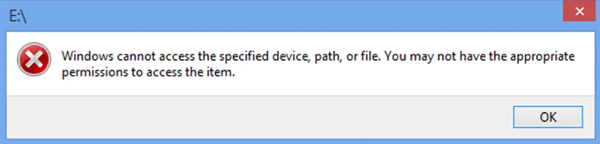
![Atrisināts: darbība netika veiksmīgi pabeigta [vīruss/kucēns]](https://gloryittechnologies.com/img/helpcenter/A8/solved-operation-did-not-complete-successfully-virus/pup-1.png)